En exe-fil eller en fil med ". Exe" forlengelse, er en type kjørbar fil som vanligvis brukes med Windows-operativsystemer. Den Exe filen er en av de mest nyttige filer i Windows, som det er vanlig å installere eller kjøre programmer. Nesten alle montører vil bli pakket som kjørbare, og mange små programmer (for eksempel spill som følger med Windows) kjører helt ut av Exe-filer. Hvis du trenger å pakke et program eller et skript for distribusjon eller installasjon, må du lære å lage en exe-fil selv. Heldigvis kommer Windows med et innebygd verktøy for emballasje kjørbare, og bruker den er ganske enkel.
Trinn
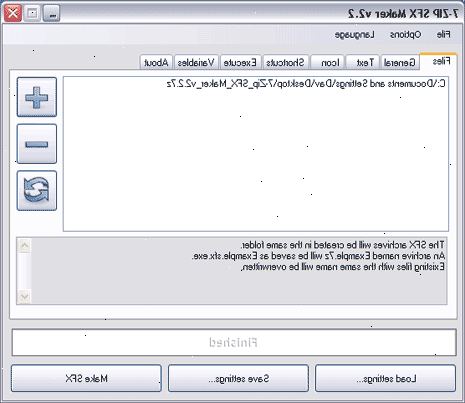
-
1Kjør IExpress programmet i windows. IExpress er et verktøy som følger med Windows, og det gir en enkel måte å pakke program som en kjørbar. For å kjøre programmet, trykk på "Start"-knappen og deretter "Run." I dialogboksen skriver du inn "iexpress.exe" og trykk Enter. Hvis du bruker Windows Vista, kan du bare trykke på "Start"-knappen og begynner å skrive "IExpress", og programmets ikon vil dukke opp i søkeresultatene.
-
2Angi at du vil opprette en ny kjørbar. Når IExpress Programmet startes, vil du bli bedt om å velge mellom å åpne en eksisterende kjørbar eller opprette en ny. Velger å lage en ny en ved å velge knappen som leser, "Opprett ny selvtillit utvinning direktiv filen."
-
3Angi hvilken type kjørbare pakken du vil opprette. Det neste skjermbildet vil be deg velge mellom tre alternativer for handling som bør tas når en bruker åpner en EXE-fil. Den første er å pakke ut filene og deretter kjøre en ekstra kommando (for eksempel å gjøre endringer i registeret). Det andre er å pakke ut filene bare (dette er det anbefalte alternativet). Det tredje alternativet gjelder kun for distribusjon av Active-X-kontroller.
-
4Gi din installasjonspakken en tittel. Det neste skjermbildet vil be deg om å angi tittel for kjørbare pakken. Dette er ikke filnavnet for Exe-fil, dette er tittelen som vises øverst på alle vinduer åpnet av installatør.
-
5Velg en bekreftelsesmelding for din exe fil hvis ønskelig. Det neste skjermbildet i IExpress vil tillate deg å angi en tekst oppstartingsmodus gitt til brukeren ved å åpne kjørbare. Hvis du ikke ønsker å gi en rask, sjekk knappen som leser "Ingen spørsmål."
-
6Angi lisensavtalen som regulerer bruken av kjørbar din. Det neste skjermbildet vil tillate deg å velge en lisensavtale for programvaren din. Installasjonsprogrammet vil informere brukeren om at avtalen du plukke regulerer bruken av programvaren. Hvis du vil vise en lisensavtale, skriver avtale til en ren tekstfil (ved hjelp av ". Txt" forlengelse) og fest den etter å ha valgt alternativknappen, "Vis en lisens."
-
7Velg filene dine exe filen vil installere på brukerens datamaskin. Det neste skjermbildet vil tillate deg å velge filer som kjørbar bør installere, og du kan velge så mange eller så få som trengs. Legg til en fil ved å klikke på "Legg til"-knappen og deretter navigere til filens plassering på harddisken. Du vil kunne se filene du har lagt i IExpress vinduet.
-
8Spesifiser kjørbare filnavnet. Det neste skjermbildet vil be deg om å angi filnavnet for Exe-fil, husk det må slutte med utvidelsen "exe.". Dette skjermbildet inneholder også en avmerkingsboks for enten å vise eller skjule hele utpakkingen for brukeren.
-
9Opprette kjørbare.
- Klikk Neste for å opprette pakken.
- Klikk på Fullfør på den siste IExpress-skjermen for å kompilere Exe-filen og lagre den i det angitte stedet. Du kan teste den kjørbare ved å dobbeltklikke på den for å pakke ut filene.
- Klikk Neste for å opprette pakken.
-
10En annen måte å lage EXE er ExeScript verktøyet. Bare lage en enkel BAT eller VBS skript og konvertere til EXE.
Tips
- Exe-filer kan inneholde virus eller ondsinnet kode, så skanne dem med virusprogrammer før du åpner dem er anbefalt.
Ting du trenger
- Datamaskin
- Windows operativsystem
